摘要:本文将详细介绍如何查看联想电脑配置信息。首先,我们将从硬件配置、软件配置、网络配置和其他配置四个方面进行讨论。通过这些方面的阐述,读者将了解到如何准确查看联想电脑的配置信息,并能够更好地了解和使用电脑。

查看联想电脑的硬件配置信息是了解其性能和功能的重要一步。您可以通过以下几种方式来获取硬件配置信息。
一种常见的方法是通过操作系统提供的系统信息工具查看电脑的硬件配置。在Windows系统中,您可以按下Win + Pause/Break键组合或者在“控制面板”中找到“系统”查看硬件信息。在Mac系统中,您可以点击上方菜单栏的?菜单,然后选择“关于本机”来查看硬件配置。此外,还有一些第三方工具如Speccy、CPU-Z等可以提供更详细的硬件信息。

另一种方法是查看电脑的设备管理器。在Windows系统中,您可以右键点击“计算机”或者“此电脑”,选择“属性”来打开设备管理器。在设备管理器中,您可以查看电脑中各个硬件设备的型号和驱动程序情况。

还有一种方法是通过联想官网提供的支持页面查找您的电脑型号,并浏览其对应的技术规格表。技术规格表通常包含电脑的处理器、内存、硬盘、显卡等信息,可以帮助您全面了解电脑的硬件配置。

了解联想电脑的软件配置信息可以让您了解到预装的操作系统、驱动程序以及其他软件。以下是一些常用的方法来查看软件配置信息。

首先,您可以通过操作系统提供的设备管理器来查看电脑的驱动程序情况。只需在设备管理器中展开相应的设备类别,您就可以看到电脑中安装的各个驱动程序的版本和状态。

其次,您可以进入电脑的控制面板,选择“程序和功能”来查看已安装的软件列表。控制面板中的“程序和功能”选项会显示出电脑中所有已安装的软件,您可以查看软件名称、版本号以及发布者信息等。

此外,您还可以使用一些第三方软件如AIDA64、PC Wizard等来获取更加详细的软件配置信息。这些软件可以显示电脑的操作系统、驱动程序、安装的软件以及软件的版本号和注册信息等。
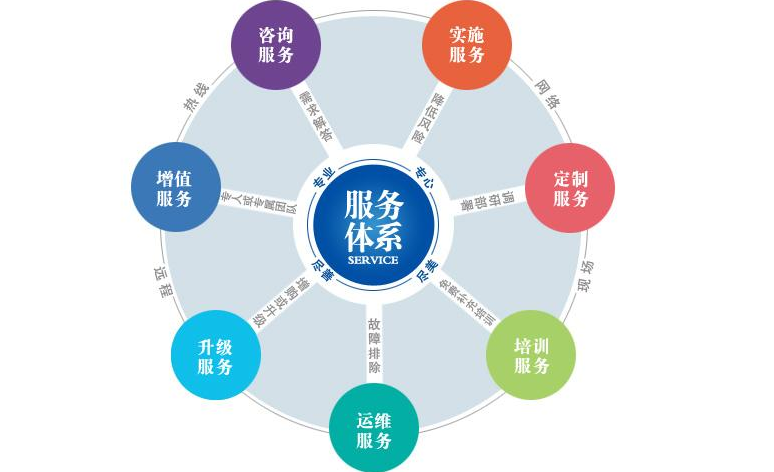
了解联想电脑的网络配置信息对于解决网络连接问题和优化网络性能非常有帮助。以下是一些查看联想电脑网络配置信息的方法。

首先,您可以通过操作系统提供的网络和共享中心来查看网络适配器的相关信息。在Windows系统中,您可以在控制面板中找到“网络和共享中心”,然后点击左侧的“更改适配器设置”来查看网络适配器的状态和IP地址等。

另一种方法是通过运行命令来查看网络配置信息。在Windows系统中,您可以按下Win + R键,然后输入“cmd”并按下回车键来打开命令提示符窗口。在窗口中输入“ipconfig /all”命令,即可显示出电脑的IP地址、子网掩码、网关等信息。

除了以上方法,还有一些网络工具如Wireshark、NetAdapter 和 NetMon等可以帮助您查看联想电脑的网络配置信息,并进行一些网络流量分析和网络优化。

除了硬件配置、软件配置和网络配置,联想电脑还有一些其他的配置信息值得关注。以下是一些相关的查看方法。
首先,您可以查看电脑的BIOS配置。BIOS(基本输入输出系统)是电脑启动时加载的第一个程序,它包含了一些硬件设置和操作系统启动信息。您可以在电脑开机时按下相应的按键(如Del、F2或F10等)进入BIOS界面,然后浏览各个选项来查看和配置相关信息。
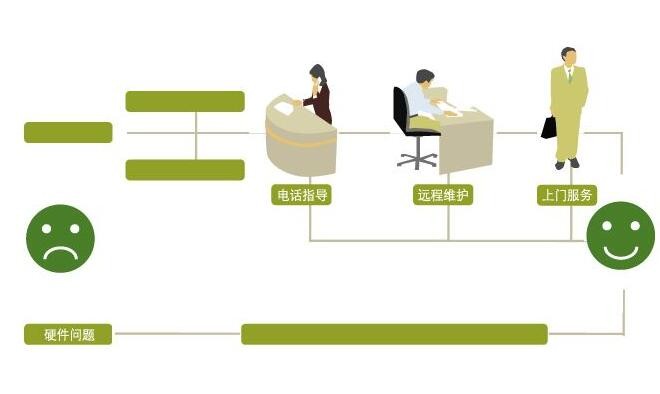
另外,您还可以了解电脑的电源配置和节能配置。在Windows系统中,您可以进入控制面板的“电源选项”来查看和配置电源计划,包括睡眠时间、待机时间、屏幕亮度等。此外,还可以在操作系统中打开节能选项来配置电脑的节能策略,以实现更好的能源管理。

最后,您还可以查看电脑的安全配置。在Windows系统中,您可以进入“控制面板”并选择“Windows 安全中心”来查看电脑的安全状态,包括防火墙、杀毒软件和系统更新等。

通过本文的阐述,我们可以得知查看联想电脑配置信息的方法和技巧。从硬件配置、软件配置、网络配置到其他配置,我们可以通过操作系统提供的工具、设备管理器、联想官网或者第三方软件来获取详细的配置信息。了解电脑的配置信息对于优化性能、解决问题和更好地使用电脑都非常有帮助。
标题:联想如何查看电脑配置信息(查看联想电脑配置信息)
地址:http://www.cdaudi4s.com/ranqizao/120448.html

